Поправка: Google Pixel Watch не брои стъпки
разни / / April 29, 2023
Серията Google Pixel официално се присъедини към индустрията на смарт часовниците, като пусна първия си смарт часовник на име – Pixel Watch. От първия смарт часовник на компанията, той идва с доходоносни функции и дизайн, които правят добро впечатление. Много влиятелни хора в областта на технологиите казват, че това е един от най-изтънчените визии на смарт часовник, правен някога. Но освен външния вид, Pixel Watch идва с малки проблеми, които потребителите започнаха да забелязват. Един от тях е, когато Pixel Watch не брои правилно стъпките.
От пускането на пазара на Pixel Watch, потребителите се сдобиха с устройството, за да го тестват до неговите граници. Много потребители, които харесват серията Pixel, харесват полираното каменно лице на часовника. Но освен че изглежда фантастично, на часовника все още му липсва точност, когато става въпрос за броене на стъпки, тъй като има хиляди оплаквания по този въпрос в онлайн дискусионните форуми.

Съдържание на страницата
-
Поправка: Pixel Watch не брои стъпки
- Метод 1: Рестартирайте Pixel Watch & Smartphone
- Метод 2: Проверете Bluetooth връзката
- Метод 3: Разрешаване на разрешения
- Метод 4: Изключете оптимизацията на батерията
- Метод 5: Принудително синхронизиране на Pixel Watch
- Метод 6: Отменете сдвояването-сдвоете Pixel Watch
- Метод 7: Актуализирайте своя Pixel Watch
- Метод 8: Актуализирайте приложението за Android
- Заключение
Поправка: Pixel Watch не брои стъпки
Смарт часовниците не са нова концепция, тъй като ви позволяват да комбинирате интелигентността на вашия телефон с характеристиките на фитнес каишка. Една от често срещаните причини, поради които хората купуват смарт часовници, е да следят часовете си за сън, направените крачки, изминатите минути и други показатели, свързани със здравето. Но изненадващо, часовникът не брои точно стъпките, както предполагат много от публикациите за оплаквания.
Гледайте без да броите стъпки от PixelWatch
Основната причина зад подобни проблеми може да бъде всичко, вариращо от лоша хардуерна конфигурация на часовника до софтуерни проблеми. В тази публикация ще споделим някои възможни решения за отстраняване на този проблем.
Реклами
Метод 1: Рестартирайте Pixel Watch & Smartphone
В много случаи проблемът с неотчитането на стъпките се дължи на повреден процес на синхронизиране или други технически проблеми. Такива технически проблеми са длъжни да се случват от време на време. Най-добрият начин тук е да рестартирате своя Pixel Watch, както и смартфона, към който е свързан. Това ще гарантира, че двете устройства започват да синхронизират липсващите данни и ще ви даде точен брой стъпки.
Метод 2: Проверете Bluetooth връзката
В много случаи може да държите своя Pixel Watch далеч от смартфона си, което затруднява процеса на синхронизиране на данни. Bluetooth синхронизирането е бавен процес и работи само ако са изпълнени двете условия:
- вашето устройство трябва да има включен Bluetooth.
- Връзката трябва да е в обхват (1-4 метра).
Метод 3: Разрешаване на разрешения
По погрешка, ако сте отказали каквото и да е разрешение; смарт часовникът няма да работи правилно. За да сте сигурни, че всички функции за проследяване работят правилно, разрешете всички необходими разрешения на приложението.
- Отидете в настройките на устройството и отворете секцията с приложения.

Реклами
- Търсене на Google Pixel Watch иконата и я докоснете.
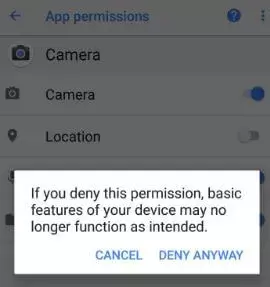
- Отидете на Разрешения и разрешете всички разрешения.
Метод 4: Изключете оптимизацията на батерията
Ако сте включили оптимизирането на батерията, това може да попречи на начина, по който вашият смарт часовник проследява точно стъпките. В повечето случаи вашият часовник може да проследява правилните данни, но поради оптимизиране на батерията приложението за часовник не се актуализира правилно. За да ИЗКЛЮЧИТЕ оптимизирането на батерията, следвайте тези прости инструкции.
- Отидете на приложение за настройки на вашия смартфон.
- В настройката търсене на Оптимизация на батерията.

Реклами
- Докоснете всички приложения и потърсете Google Pixel Watch.

- Ако е избрано „оптимизиране на използването на батерията“, след което изберете „не е оптимизиран” и след това докоснете готово.
Метод 5: Принудително синхронизиране на Pixel Watch
Мпо-голямата част от проблема възниква в Pixel Watch поради лоша синхронизация. Тъй като вашият Pixel Watch изпраща стъпки заедно с други здравни данни непрекъснато към вашия свързан смартфон, всички проблеми със синхронизирането може да доведат до прекъсване на данните и в крайна сметка до неправилни данни. Ето стъпки за принудително синхронизиране на данни с вашия Pixel Watch.
- Отворете Приложение Google Pixel Watch и отидете до настройките.
- Тук отидете на Синхр и щракнете върху Синхронизиране сега бутон.
- Синхронизирането на всички данни ще отнеме 5-10 минути. Уверете се, че сте включили Bluetooth и на двете устройства, за да завършите процеса на синхронизиране.
Метод 6: Отменете сдвояването-сдвоете Pixel Watch
Ако горните методи не ви помогнат да коригирате проблема с броя на стъпките, тогава може да помислите за премахване на сдвояването и след това сдвояване на вашия Pixel Watch отново. Това ще премахне всички софтуерни проблеми и ще синхронизира данните от самото начало. Ето стъпките за раздвояване и сдвояване на вашия Pixel Watch.
- Първо, раздвоете вашия Pixel Watch от вашия смартфон. Можете да направите това, като премахнете Pixel Watch от списъка с устройства, свързани с Bluetooth.
- Натиснете и задръжте клавиша за часовник, докато видите изскачащо известие в Pixel Watch. Това ще активира режима на сдвояване на вашия Pixel Watch.
- На телефона си отворете приложението Pixel Watch и следвайте инструкциите за сдвояване там, след което изберете “Google Pixel Watch” за да започнете процеса на сдвояване.

- На двете устройства ще се появи код, докоснете двойка.

- Веднъж сдвоени, всичките ви данни за стъпките ще бъдат повторно синхронизирани с вашето устройство и се надяваме, че този път ще бъдат правилни.
Метод 7: Актуализирайте своя Pixel Watch
Реклама
Тъй като проблемът с това, че Pixel Watch не отчита стъпките, се дължи на софтуерен проблем, разработчиците на Google работят за поправка и скоро ще стартират актуализация на корекция за същото. Така че не забравяйте да актуализирате фърмуера на вашия Pixel Watch до най-новата версия.
- Уверете се, че вашият смарт часовник е свързан към Wi-Fi.
- Включете Google Pixel Watch след това плъзнете надолу, за да намерите настройки икона.
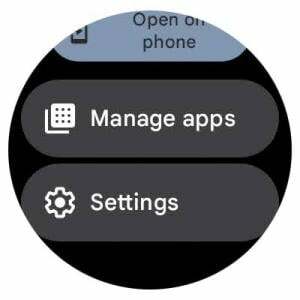
- Докоснете Система, тогава Системни актуализации. Часовникът ще проверява за налични актуализации.
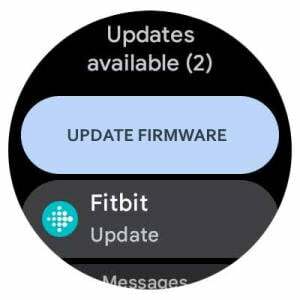
- Ако има налични актуализации, часовникът ще се актуализира.
Забележка: За да актуализирате Google Pixel Watch, трябва да заредите смарт часовника поне 50%. Тогава само вие ще можете да инсталирате актуализирания софтуер.
Метод 8: Актуализирайте приложението за Android
Понякога смарт часовникът не функционира правилно поради проблеми в приложението за Android. Ако искате часовникът ви да работи правилно, не забравяйте да актуализирате приложението Google Pixel Watch.
- Отидете в Google Playstore и потърсете Google Pixel Watch.
- Докоснете това, там ще видите опция за актуализация (ако има налична актуализация).
- Кликнете върху Актуализация бутон. След като сте готови, отворете приложението и изчакайте данните за броя на стъпките да се синхронизират.
Заключение
Това ни води до края на това ръководство за отстраняване на проблема с Pixel Watch, който не брои стъпките. Моля, обърнете внимание, че трябва да носите часовника правилно, за да следите движенията си. Следвайте горните методи, за да коригирате проблема, а в случай че не помогне, трябва да се свържете с екипа за поддръжка и да поискате подмяна на устройството.



